剪映提高视频清晰度的方法教程
2023-01-30 16:11:12作者:极光下载站
剪映是很多小伙伴都在使用的一款视频剪辑软件,该软件功能丰富,操作简单,所有很多小伙伴在需要剪辑视频时都会首选使用该软件。在剪映中剪辑视频时我们可以为视频添加各种特效效果,下载使用视频素材,音频素材,贴纸素材,文本素材,转场效果等等,非常地方便。并且剪映还同时支持手机版和电脑版,可以满足我们更多的使用需求。如果我们需要在电脑版剪映中提高视频的清晰度,小伙伴们知道具体该如何进行操作吗,其实操作方法是非常简单的。我们只需要在“调节”栏适当调整视频的饱和度,对比度,高光,阴影,锐化等参数就可以了,在导出时还可以选择一个较高的分辨率。接下来,小编就来和小伙伴们分享具体的操作步骤了,有需要或者是有兴趣了解的小伙伴们快来和小编一起往下看看吧!
操作步骤
第一步:打开剪映后,导入素材,并将其拖动到时间轨;
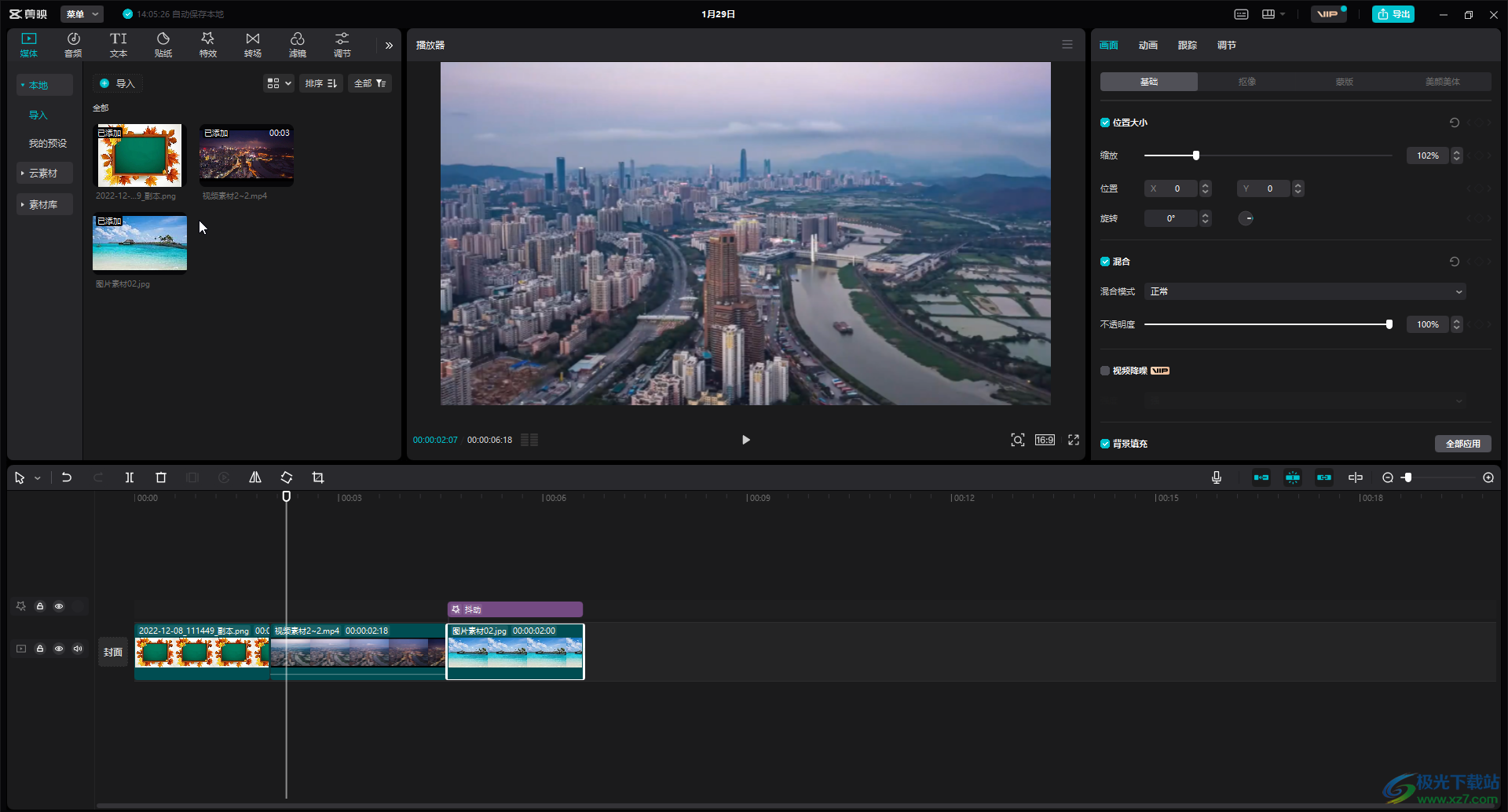
第二步:也可以点击展开“素材库”后下载系统提供的素材,并拖动到时间轨;
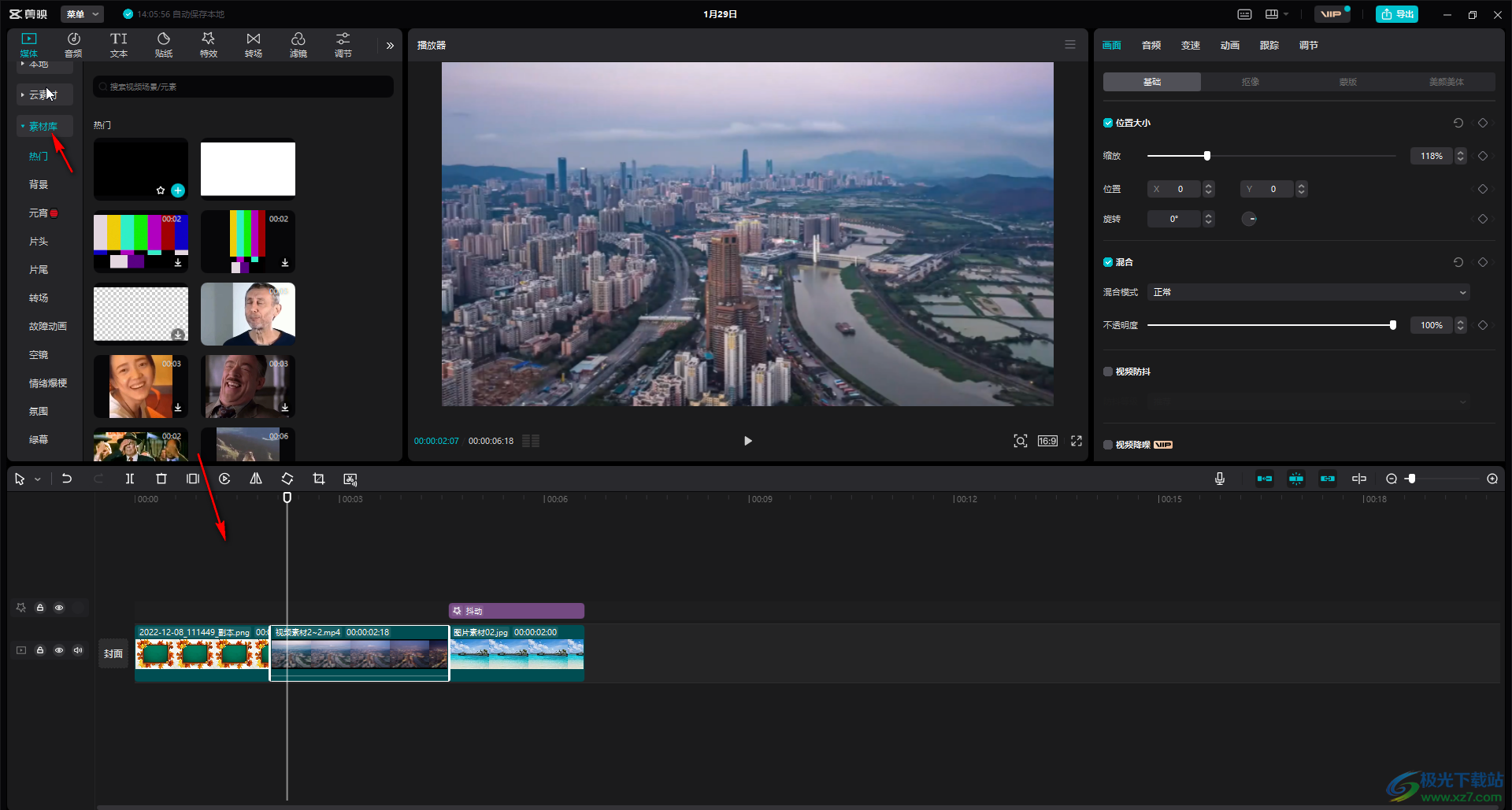
第三步:在时间轨中点击选中素材后,可以在右上方的“画面”栏进行想要的画面设置;
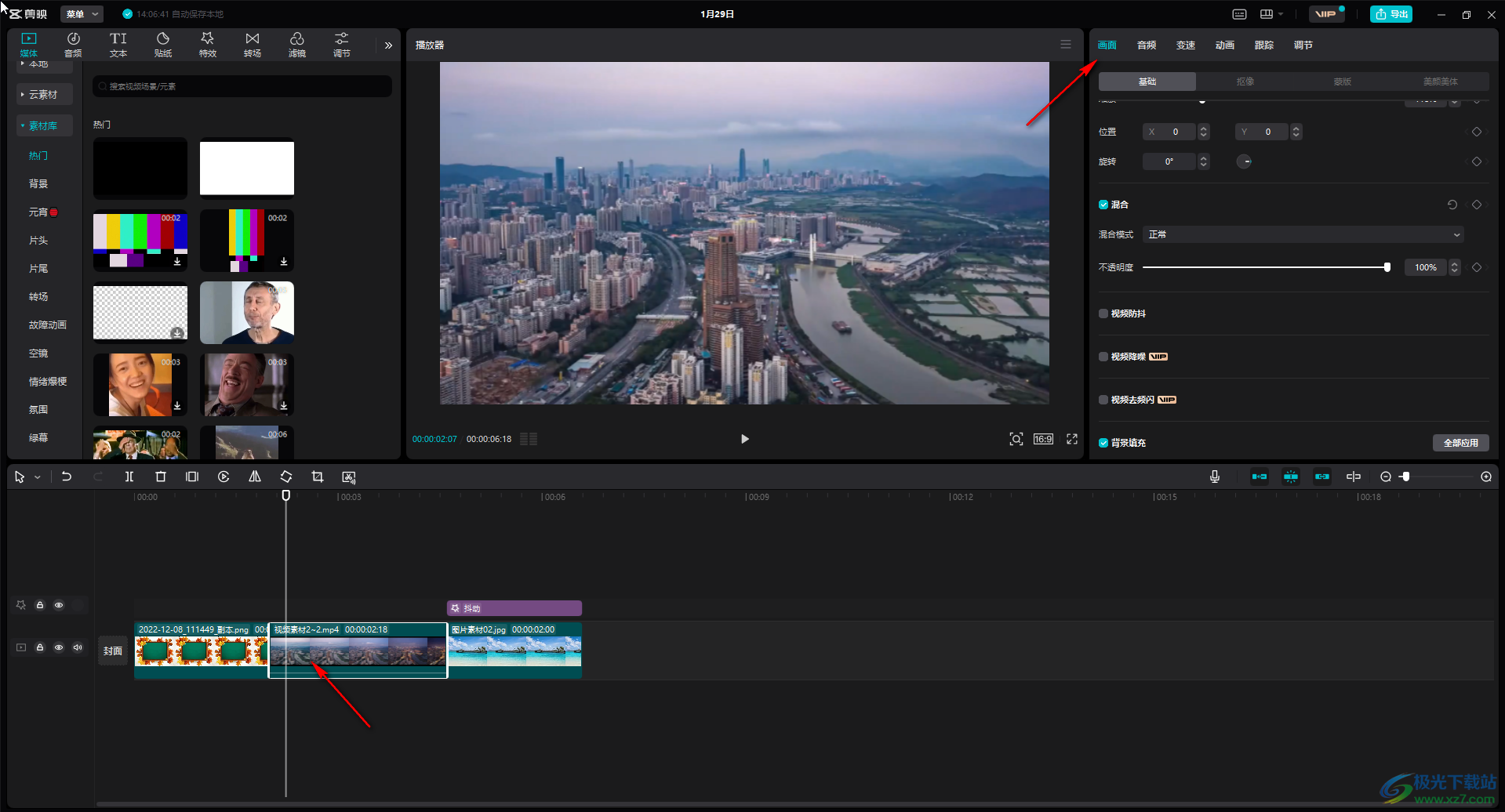
第四步:切换到“调节”栏, 点击勾选“调节”,然后适当调整饱和度,对比度,高光,阴影等参数;
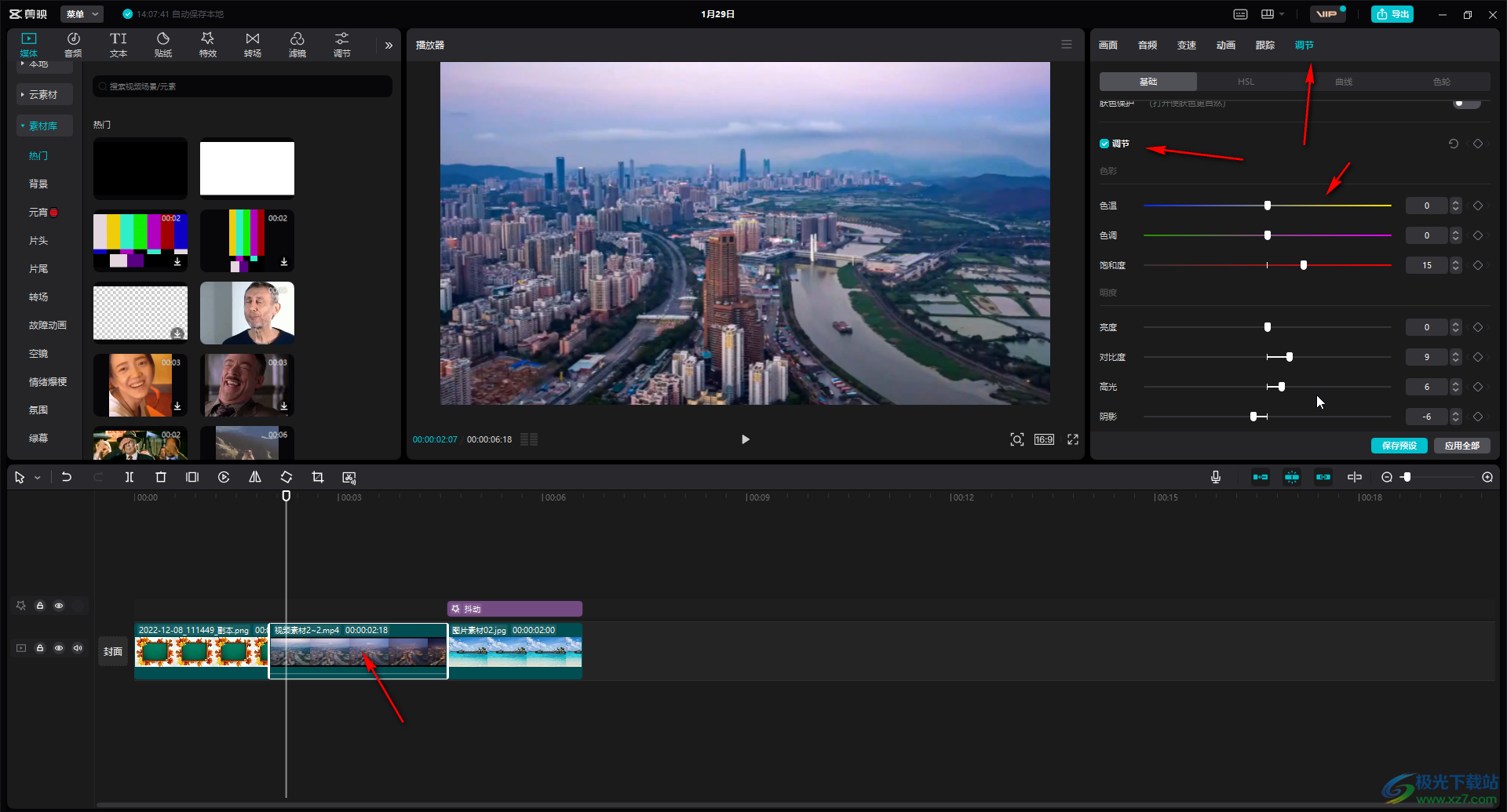
第五步:向下滑动,还可以设置光感,锐化等参数,可以在界面左侧看到视频的变化效果;
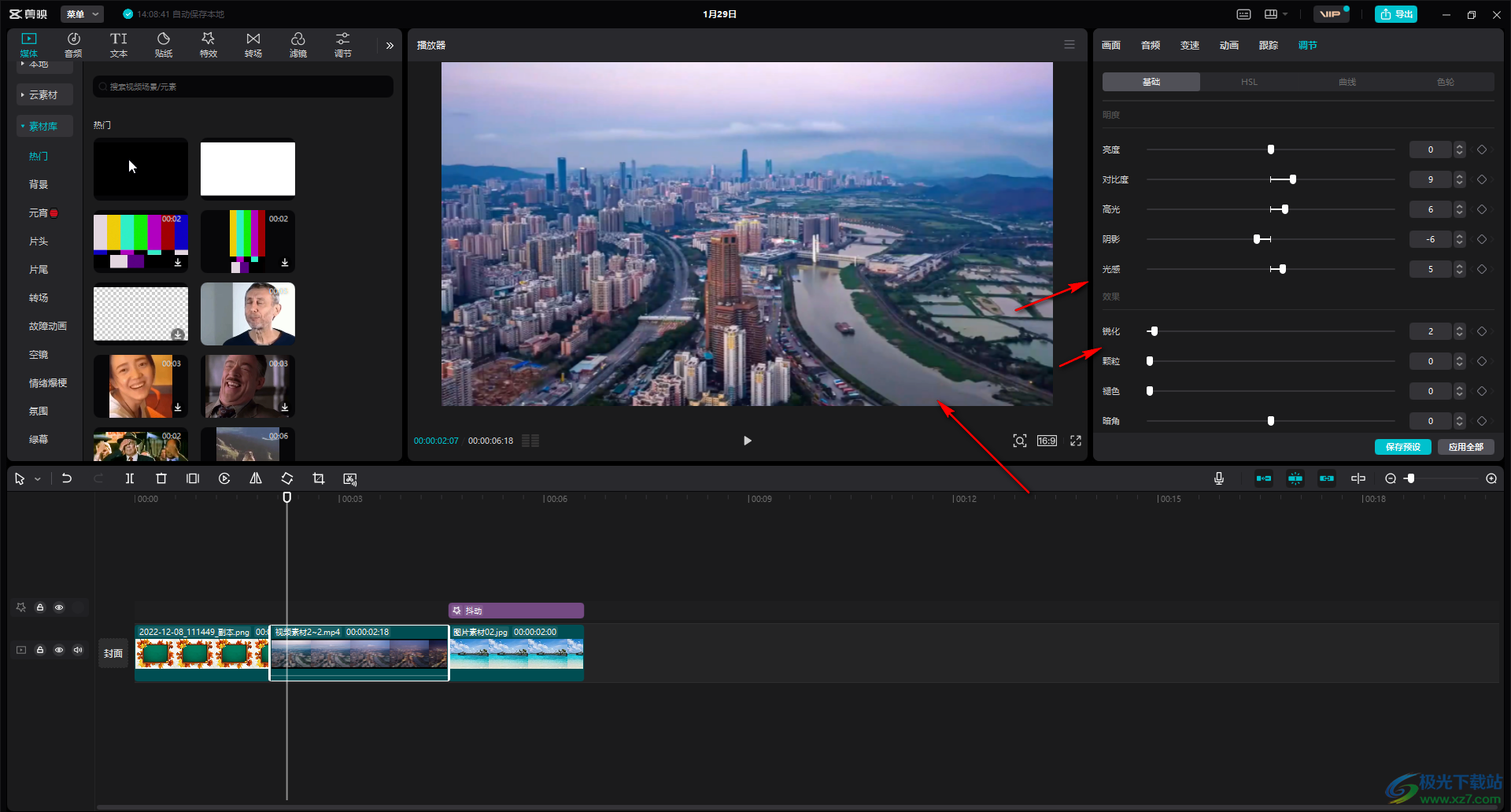
第六步:点击取消勾选“调节”可以查看调节前后的对比,设置完成后点击“导出”按钮;
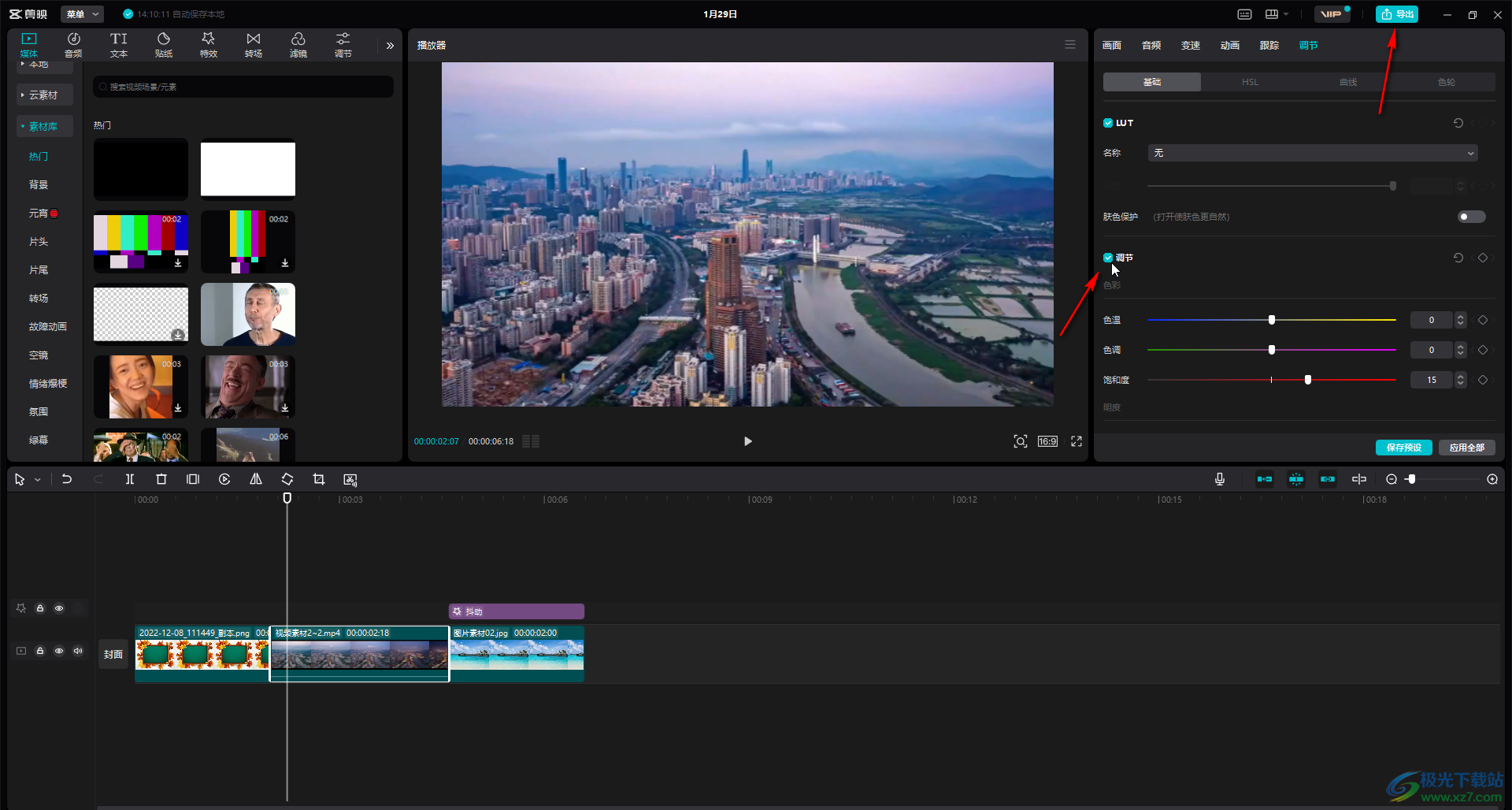
第七步:在打开的“导出”窗口点击“分辨率”处的下拉箭头,可以选择一个较高分辨率,其中4K是最清晰的,480P是最模糊的,如果我们选择了一个较高的清晰度,可能会导致视频文件过大,这个时候我们可以设置一个较小的“码率”,这样可以降低视频文件大小且不影响视频清晰度。
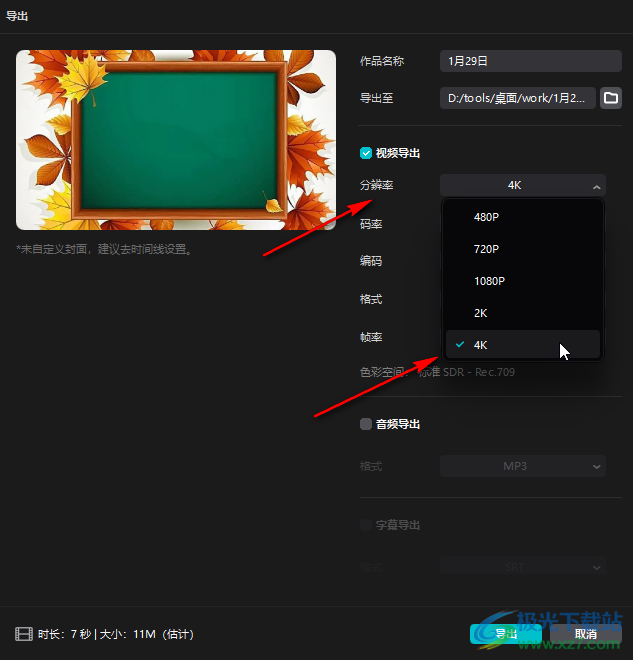
以上就是电脑版剪映中提高视频清晰度的方法教程的全部内容了。在“导出”窗口,我们还可以点击设置视频的名称,点击“导出至”右侧的文件夹图标可以设置想要的视频保存位置,在下方可以选择想要的视频格式,单独导出音频,单独导出“字幕”等等,小伙伴们可以按需进行设置。
